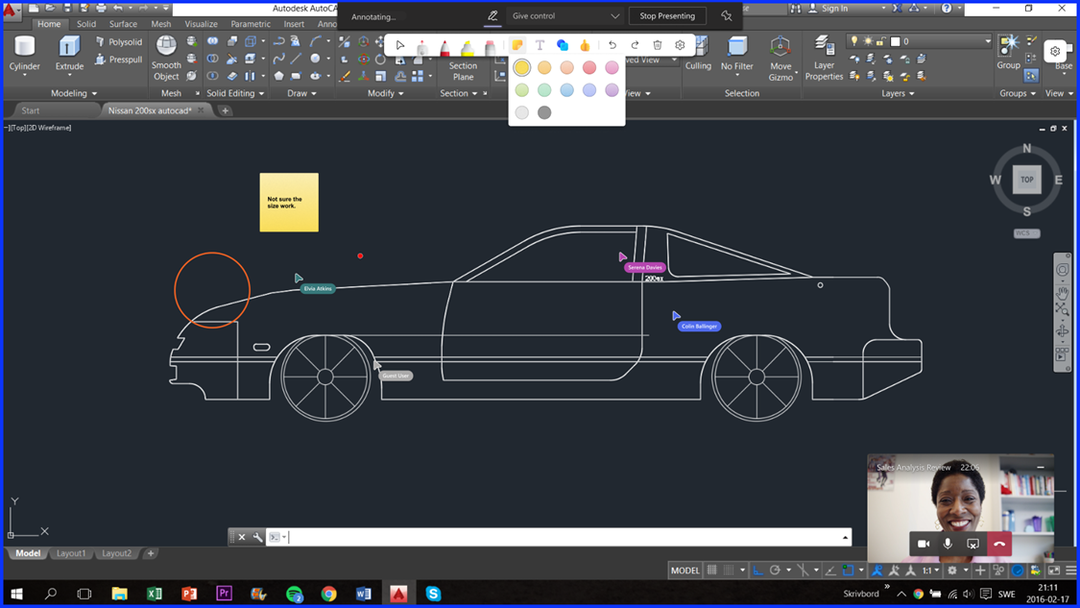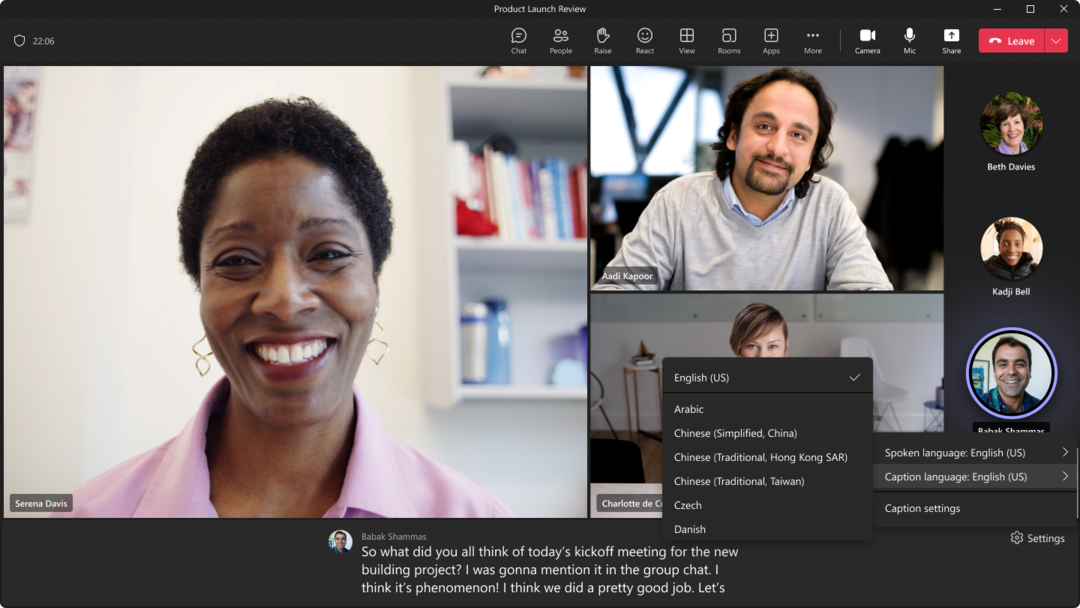- Microsoft Teams är ett utmärkt samarbetsverktyg som erbjuder massor av användbara funktioner som fildelning, ljud- och videosamtal, whiteboard, skärmdelning och mer
- Dela skärmen under möten är ett utmärkt sätt att snabbt presentera information
- Om du inte kan använda skärmdelning i Microsoft Teams medan du arbetar på en Mac-dator, visar vi dig hur du fixar det i den här guiden som ingår i vårt team för felsökning av team
- Besök vårt Microsoft Teams Hub för ytterligare guider, såväl som tips och tricks om hur man blir en MS Teams kraftanvändare.
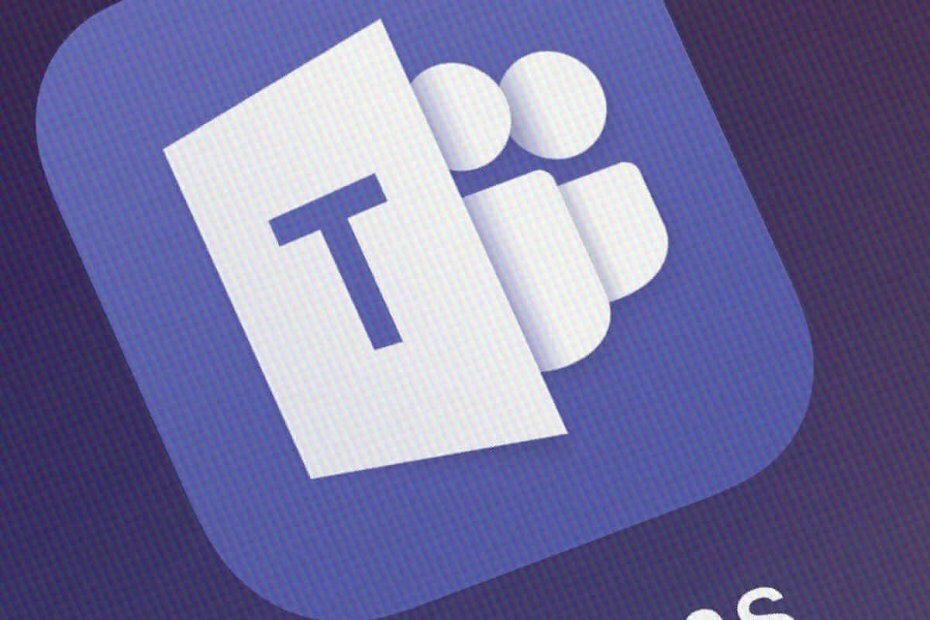
Denna programvara kommer att hålla dina drivrutiner igång, vilket skyddar dig från vanliga datorfel och maskinvarufel. Kontrollera alla dina förare nu i tre enkla steg:
- Ladda ner DriverFix (verifierad nedladdningsfil).
- Klick Starta skanning för att hitta alla problematiska drivrutiner.
- Klick Uppdatera drivrutiner för att få nya versioner och undvika systemfel.
- DriverFix har laddats ner av 0 läsare den här månaden.
Orolig för att Microsoft Teams delningsskärm inte fungerar på Mac? Var inte, du är inte den enda som står inför det här problemet.
När vi pratar om team försöker de flesta användare göra sin dagliga rutin genom att helt enkelt öppna den och gå med i ett möte. Därefter väljer de skärmknappen Dela och väljer att presentera hela sitt skrivbord, a PowerPoint fil, ett fönster eller en whiteboard.
Så här ska det vanligtvis fungera, men Microsoft Teams får sin rättvisa andel av numren idag.
Andra användare får bara en popup och upptäcker att delningsskärmen inte fungerar på Mac. I vissa fall kan Microsofts senaste uppdateringar orsaka detta. Trots allt beter sig flera andra appar konstigt på Apples macOS Catalina.
Tanken att en uppdatering bröt skärmdelning på Microsoft Teams för Mac-användare är långt ifrån trevlig, men vi kan inte utesluta det. Istället för att vänta på att saker ska lösa sig själva, börja använda nedanstående lösningar en efter en.
De kan ta lite tid, men du borde vara tydlig efteråt.
Vad ska jag göra om Microsoft Teams delningsskärm inte fungerar på Mac?
1. Redigera säkerhetsbehörigheter

- Klicka på Apple-meny.
- Gå sedan till Systeminställningar> Klicka på Säkerhet och sekretess> fliken Sekretess.
- Klick Skärminspelning.
- Klicka på låsikonen att göra ändringar.
- Om det behövs anger du din admin lösenord.
- Klicka slutligen på kryssrutan bredvid Microsoft Teams.
- A meddelandefönster kommer att be dig att starta om den. Hålla med.
- Försök sedan igen och se om problemet kvarstår.
2. Välj NetAuthAgent från Activity Monitor
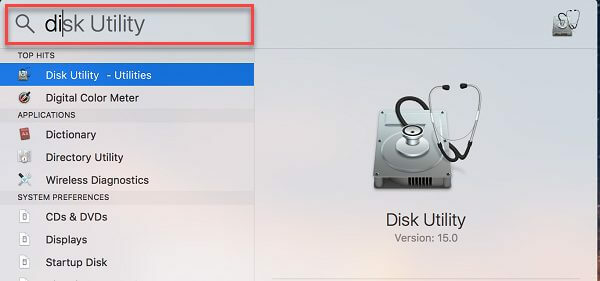
- Börja med att klicka Applikationer.
- Klicka sedan på Verktygsmapp.
- Öppna Aktivitetsövervakare.
- Leta efter den process som kallas NetAuthAgent.
- Om du hittar den, välj den.
- Klick Avsluta processen.
Är Microsoft Teams redan markerade som en tillåten app i säkerhet och sekretess? Activity Monitor är en speciell verktygsapp som ingår i macOS.
Det är perfekt att diagnostisera och felsöka problem med delning av Microsoft Teams-skärm, så prova också.
Trött på ständiga problem i Microsoft Teams? Kolla in de här andra fantastiska samarbetsprogrammen!
3. Uppdatera Microsoft Teams skrivbordsapp

Mjukvaruuppdateringar släpps för att åtgärda säkerhetsproblem när de uppstår och sådana mindre fel upptäcks i programvaran.
Microsoft Teams skrivbordsapp uppdateras automatiskt själv, men du kan också kontrollera om det finns någon ny version tillgänglig. Klicka bara på din profilbild och välj Sök efter uppdateringar.
Se till att du uppdaterar så mycket du kan.
4. Sök efter macOS-uppdateringar
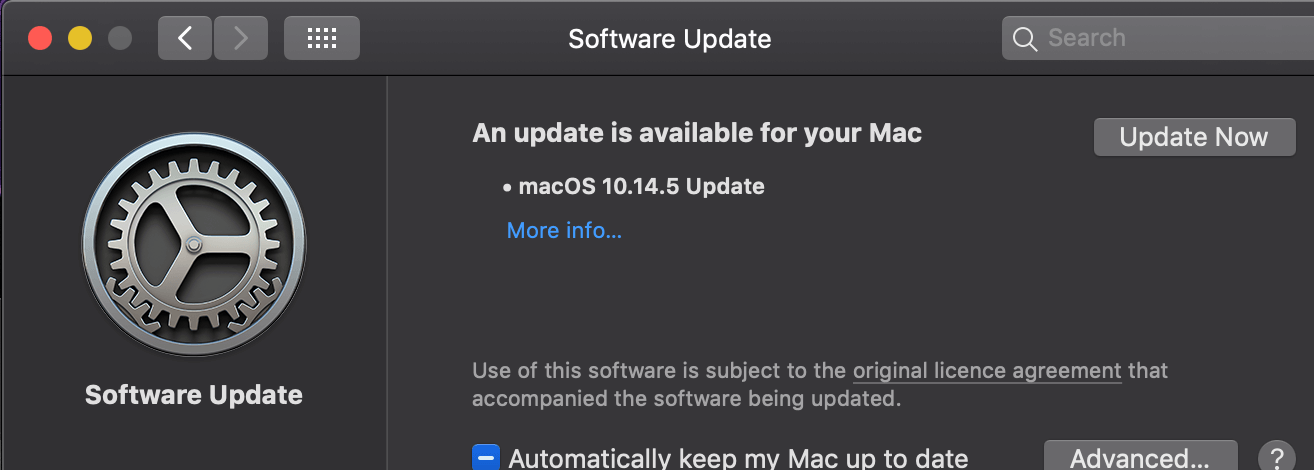
Om problemet fortfarande kvarstår kanske du vill följa den här vägen: Apple-menyn> Systeminställningar> Programuppdatering. Klicka på om det finns en uppdatering tillgänglig Uppdatera nu.
Din Mac hämtar sedan uppdateringen och startar om för att slutföra proceduren. Förhoppningsvis hjälper detta dig att lösa problemet.
Vissa Microsoft Teams-användare beskriver också hur det att hjälpa till att avsluta alla appar som körs och sedan försöka igen eller tvinga att avsluta appen.
Om du har några frågor, kontakta oss genom att använda kommentarområdet nedan.
Vanliga frågor
Att slå på skärmdelning på Microsoft Teams, starta din PowerPoint-presentation och gå sedan till mötesinställningarna och klicka på Dela skärm knapp.
Skärmdelning är säker så länge du kontrollerar vem som kan se informationen du presenterar. Undvik att presentera känslig information när du är värd för stora möten med externa deltagare. För att garantera säkerheten oavsett vad, kolla in vår bästa antivirusprogramguiden.